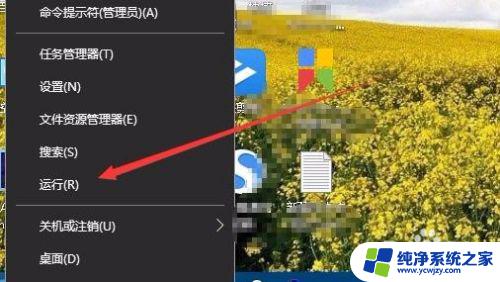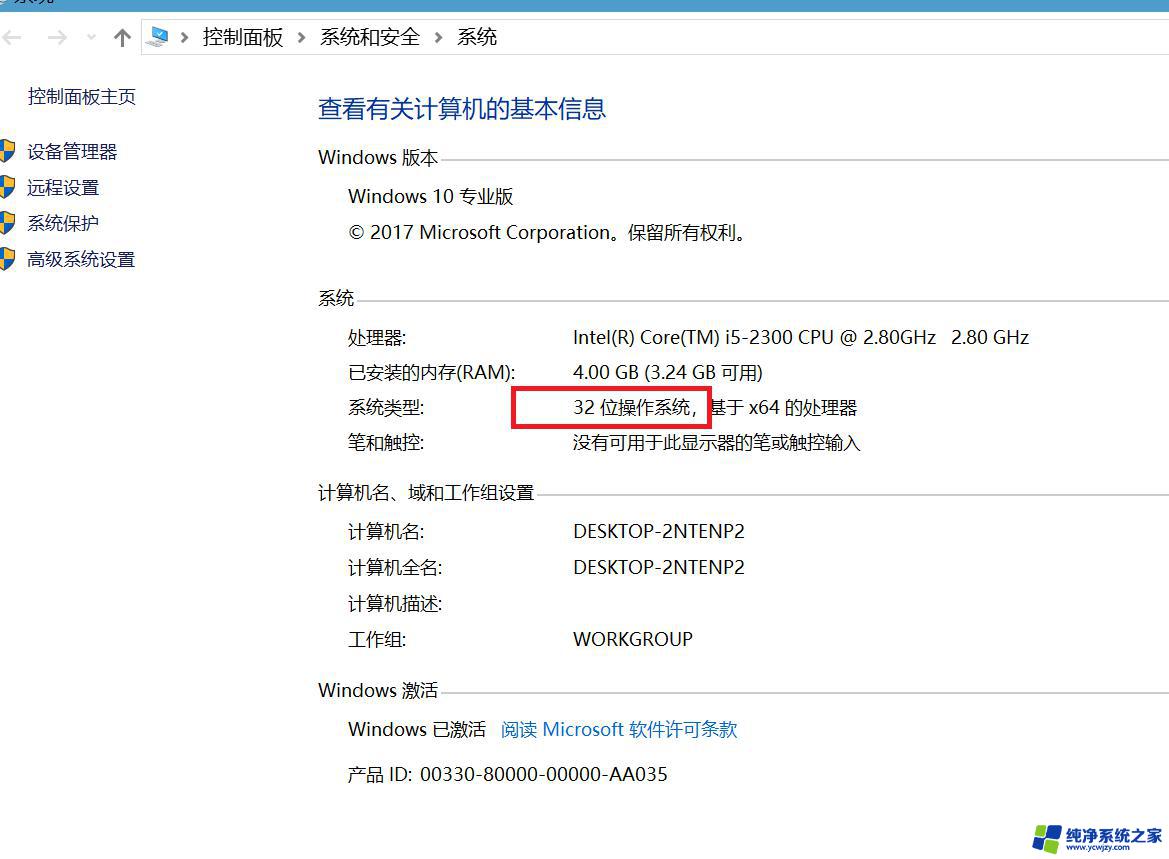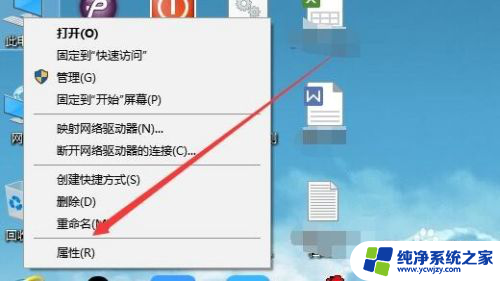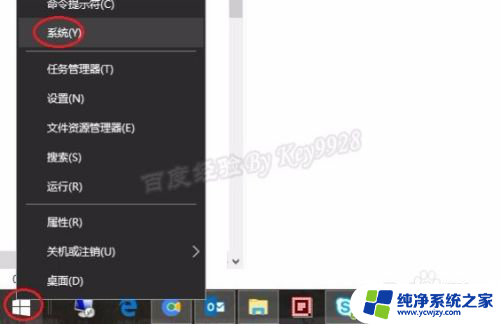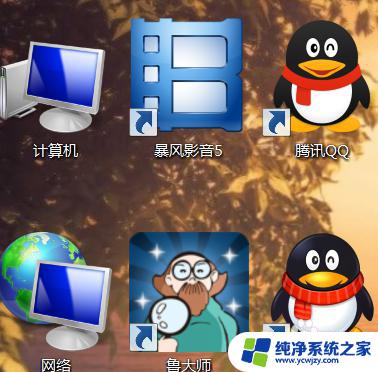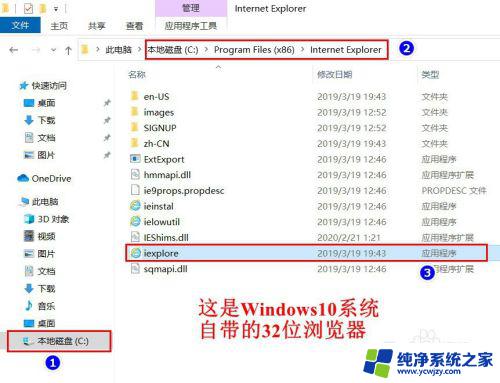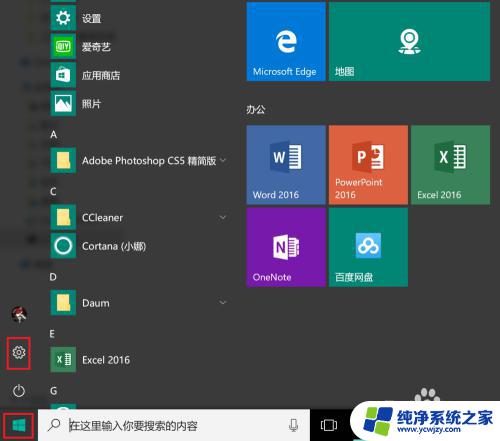windows10多少位怎么看 如何判断自己的Win10系统是32位还是64位
如何判断自己的Windows 10系统是32位还是64位?这是许多人在使用电脑时经常遇到的问题,Windows 10是微软最新的操作系统,而位数的不同会直接影响到系统的性能和兼容性。幸运的是我们可以通过简单的方法来确定自己的系统是32位还是64位。在本文中我们将介绍如何在Windows 10中找到这个信息,以便更好地了解自己的操作系统,并做出相应的调整和优化。无论是普通用户还是专业人士,掌握这些知识对于更好地使用和管理电脑都是非常有帮助的。
具体方法:
1.【方法一】在桌面的此电脑图标上,点击鼠标右键,选择属性打开。
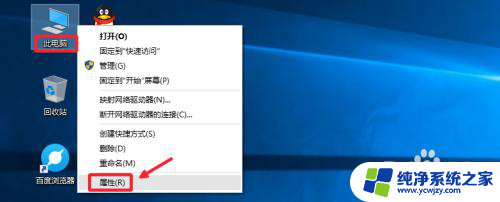
2.这样在系统属性窗口中,可以简单的查看到自己系统的类型,如图所示。
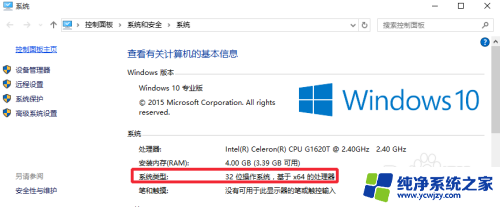
3.【方法二】在Windows10的开始菜单上点击右键,选择命令提示符打开。
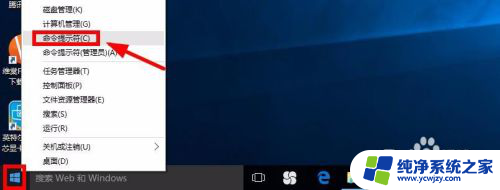
4.然后在命令提示符中输入命令systeminfo【系统信息】,然后回车运行命令。
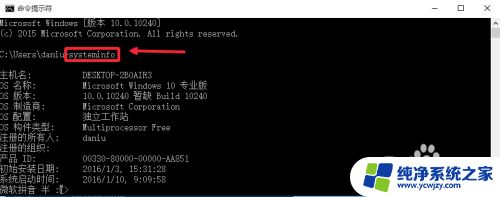
5.系统类型这里如果看到X86就是32位操作系统,X64显然是64位系统。如图
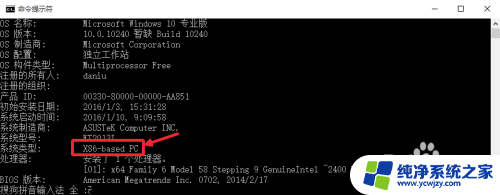
6.【方法三】按下键盘WIN+R打开运行,然后输入dxdiag命令确定。
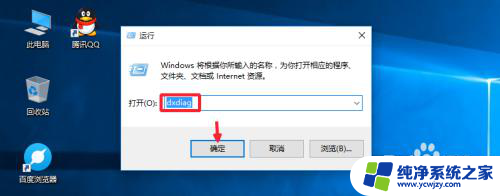
7.现在我们也可以在这里的界面中快速的查看到自己系统的位数类型。
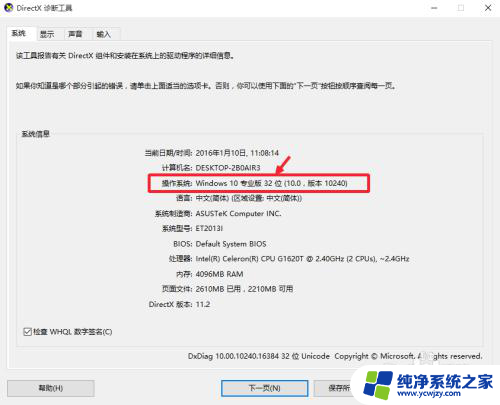
以上是关于如何查看Windows 10的位数的全部内容,如果您遇到这种情况,可以尝试根据本文提供的方法来解决,希望对大家有所帮助。